وقتی نمی توانید چیزی را ببینید، مرور در شبکه بسیار سخت تر است. در اینجا نحوه رفع مشکل صفحه سیاه مایکروسافت اج در ویندوز 10 و 11 آورده شده است.
مشکل صفحه سیاه در بین برنامه های ویندوز بسیار رایج است و مایکروسافت اج نیز تفاوتی ندارد. بسیاری از کاربران گزارش داده اند که هنگام استفاده از مایکروسافت اج با صفحه سیاه مواجه شده اند.
اگر شما نیز با مشکل صفحه سیاه مایکروسافت اج در رایانه شخصی ویندوز مواجه هستید، راه حل های زیر را برای رفع این مشکل آزاردهنده امتحان کنید.
چه چیزی باعث مشکل صفحه سیاه مایکروسافت اج می شود؟
مشکلات صفحه سیاه مایکروسافت اج می تواند به دلایل سیستمی و درون برنامه ای ایجاد شود. با این حال، در میان همه علل بالقوه، تعداد کمی از آنها به عنوان رایج ترین ریشه های مشکل به بالاترین سطح می رسند.
- مشکل صفحه سیاه مایکروسافت اج می تواند ناشی از نسخه قدیمی ویندوز باشد.
- نداشتن آخرین به روز رسانی درایور گرافیک یکی دیگر از دلایل اصلی این مشکل است.
- و در نهایت، داده های حافظه پنهان مرورگر خراب می تواند باعث ایجاد مشکل ذکر شده شود.
خوشبختانه، خلاص شدن از مشکل صفحه سیاه در مایکروسافت اج بسیار ساده است. فقط راه حل های زیر را امتحان کنید تا مشکل برطرف شود.
1. آخرین به روز رسانی ویندوز را دانلود کنید
مایکروسافت بهروزرسانیهای جدید ویندوز را برای بهبود عملکرد سیستم و رفع اشکالات جزئی منتشر میکند. و مشکلات صفحه سیاه مایکروسافت اج اغلب به مایکروسافت گزارش می شود و در به روز رسانی های بعدی ویندوز برطرف می شود.
به این ترتیب، ایده خوبی است که ویندوز را به روز کنید و بررسی کنید که آیا آخرین پچ مشکل را برای شما حل می کند یا خیر. در اینجا نحوه انجام این کار آمده است:
- تنظیمات را با استفاده از کلید میانبر Win + I اختصاصی آن باز کنید.
- Windows Update را از قسمت سمت چپ انتخاب کنید.
- بر روی Check for Updates کلیک کنید.
اکنون، ویندوز تمام به روز رسانی های معلق را بررسی می کند. تمام به روز رسانی های موجود را دانلود کنید، کامپیوتر خود را مجددا راه اندازی کنید و بررسی کنید که آیا مشکل برطرف شده است یا خیر.
2. درایور گرافیک را به روز کنید
قدیمی بودن درایور گرافیک یکی از دلایل اصلی مشکل صفحه نمایش سیاه در هر برنامه ای از جمله Microsoft Edge است. اگر سیستم شما دارای یک درایور گرافیک قدیمی است، برای رفع مشکل آن را به روز کنید.
در اینجا نحوه به روز رسانی درایور گرافیک در ویندوز آورده شده است.
- با فشار دادن Win + X و انتخاب Device Manager، Device Manager را باز کنید.
- برای مشاهده آن دسته دستگاه، روی آداپتورهای نمایش دوبار ضربه بزنید.
- روی کارت گرافیک نصب شده کلیک راست کرده و Update driver را انتخاب کنید.
- روی جستجوی خودکار برای درایورها کلیک کنید.
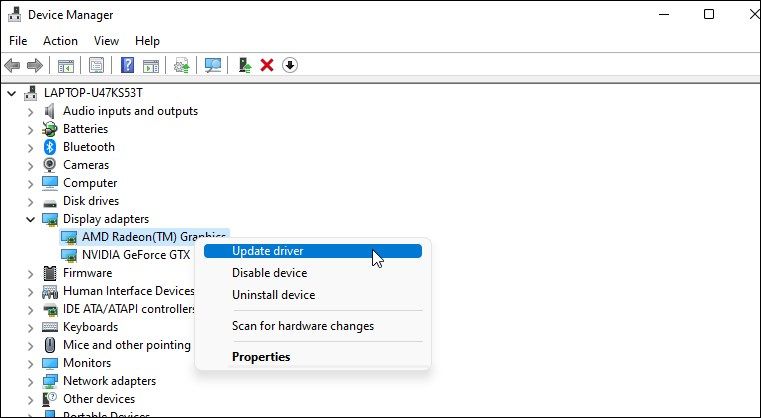
ویندوز بهترین درایور موجود را جستجو می کند و آن را روی سیستم شما نصب می کند.
3. داده های کش Microsoft Edge را پاک کنید
مانند اکثر برنامه ها، مایکروسافت اج داده های کش را ذخیره می کند. این دادهها برای ارائه تجربه کاربری سریعتر و روانتری به شما ارائه میکنند. با این حال، اگر داده های حافظه پنهان خراب شود، منجر به مشکلات مختلفی از جمله مشکل صفحه سیاه می شود.
اگر این اتفاق افتاده است، پاک کردن داده های کش باید مشکل را حل کند. در اینجا نحوه انجام آن آمده است:
- مایکروسافت اج را باز کنید.
- روی سه نقطه در گوشه بالا سمت راست کلیک کنید.
- تنظیمات را از منوی زمینه انتخاب کنید.
- حریم خصوصی، جستجو و خدمات را از قسمت سمت چپ انتخاب کنید.
- در قسمت Clear browsing data بر روی Choose what to clear کلیک کنید.
- محدوده زمانی را به All time تغییر دهید.
- روی Clear data کلیک کنید.
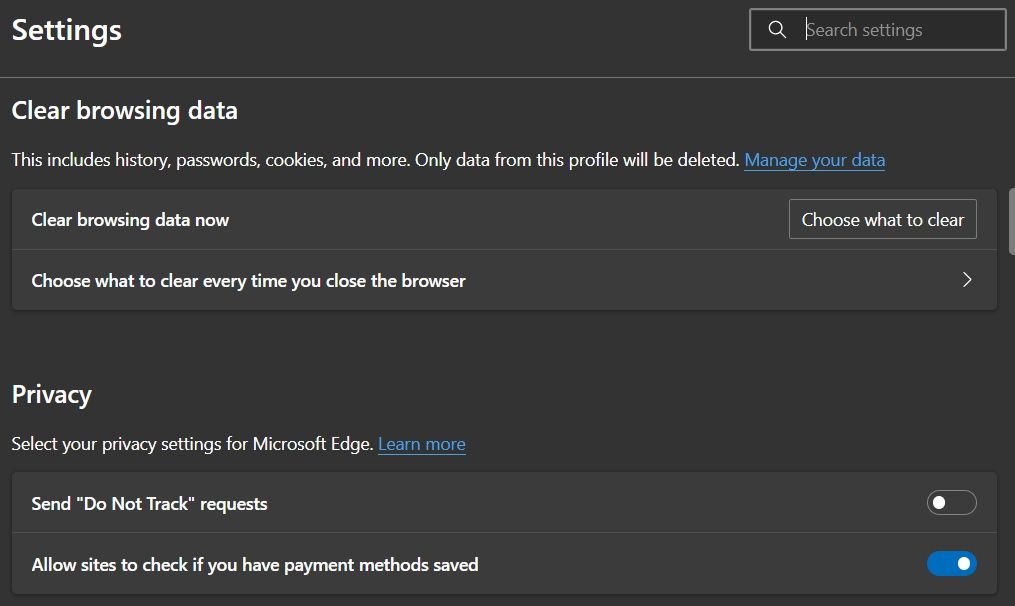
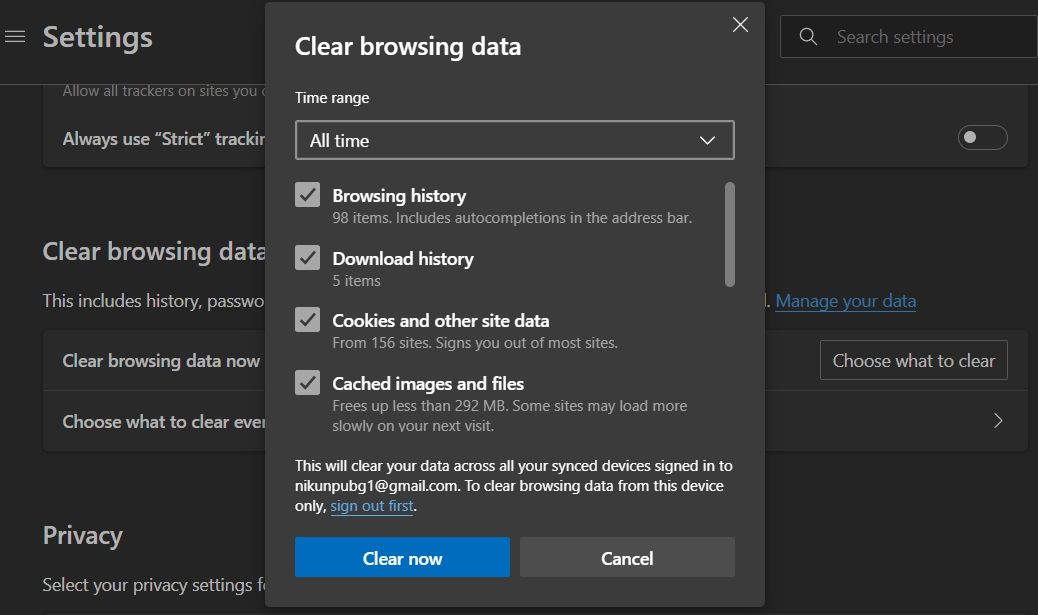
خودشه. مرورگر را مجددا راه اندازی کنید و بررسی کنید که آیا همچنان با مشکل صفحه سیاه مواجه هستید یا خیر.
4. هر گونه برنامه افزودنی غیر ضروری را حذف کنید
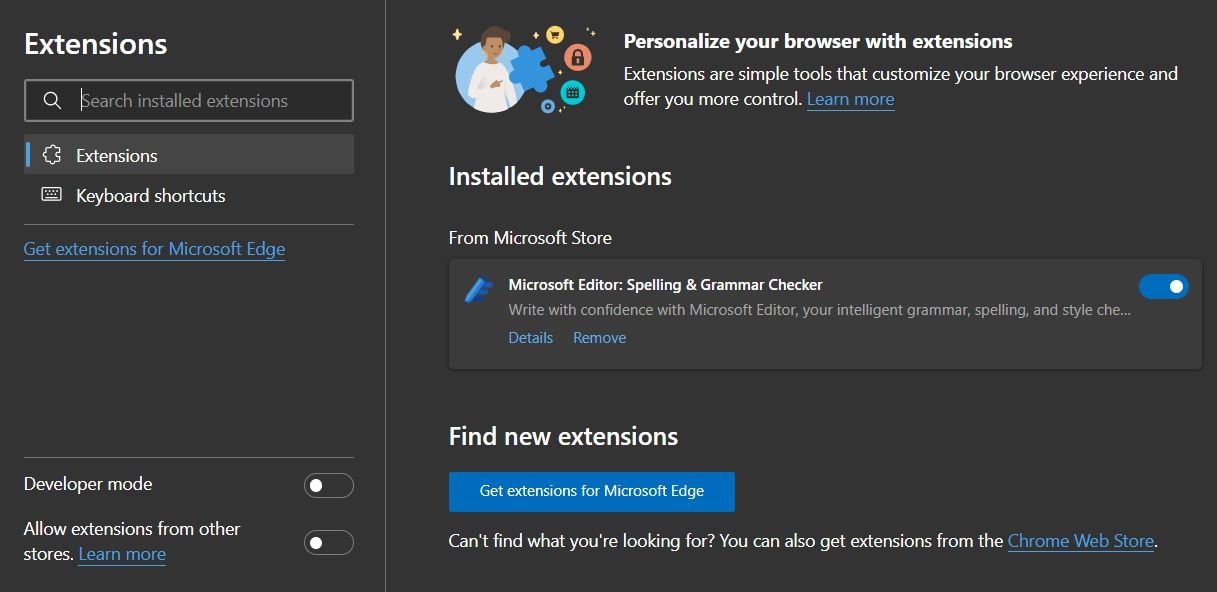
Microsoft Edge طیف گسترده ای از برنامه های افزودنی را برای بهبود بهره وری کاربران ارائه می دهد. اما برنامه های افزودنی مخرب خاص می توانند مشکلات مختلفی ایجاد کنند. برای رفع مشکل باید همه این افزونهها را حذف کنید. در اینجا چگونگی آن است.
- مایکروسافت اج را باز کنید.
- روی سه نقطه در گوشه بالا سمت راست کلیک کنید.
- Extensions را انتخاب کنید و Manage extensions را از منوی زمینه انتخاب کنید.
- روی Remove روی تمام پسوندهای غیر ضروری کلیک کنید.
5. مایکروسافت اج را به روز کنید
گاهی اوقات، نسخه های قدیمی برنامه اغلب دلیل اصلی بسیاری از مشکلات هستند. در مورد مایکروسافت اج نیز می تواند مشابه باشد.
بنابراین، ایده خوبی است که سعی کنید آخرین نسخه Microsoft Edge را دانلود کنید و بررسی کنید که آیا جدیدترین وصله مشکل صفحه سیاه را برطرف می کند یا خیر. در اینجا نحوه به روز رسانی Edge آورده شده است:
- لبه را باز کنید.
- مکان نما را روی Help and feedback ببرید و About Microsoft Edge را انتخاب کنید.
- Edge بهروزرسانی موجود را جستجو و دانلود میکند.
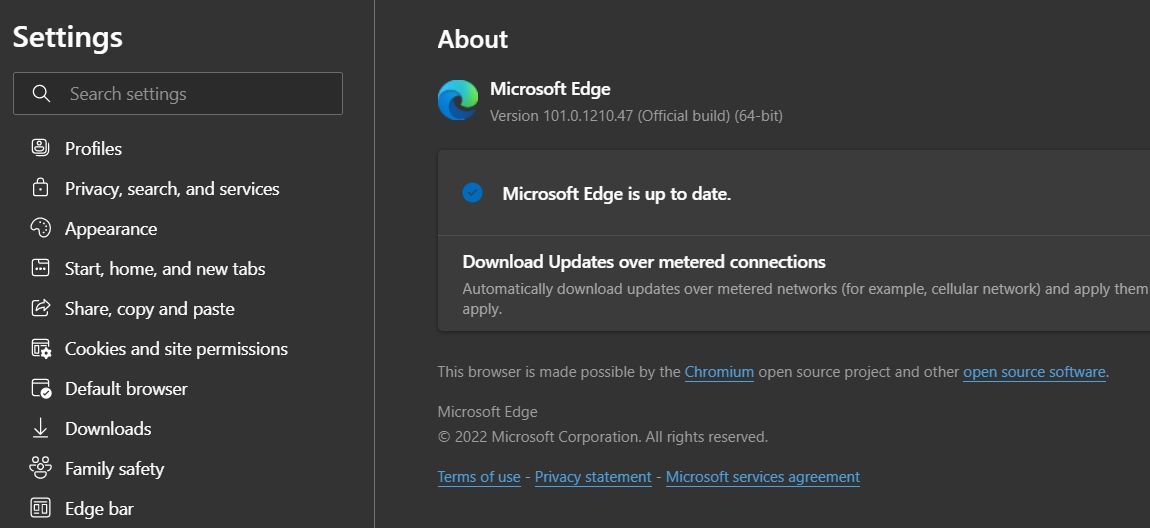
از مرور بی وقفه در Microsoft Edge لذت ببرید
Microsoft Edge یک مرورگر محبوب برای رایانه های شخصی ویندوز است. اما مانند هر برنامه دیگری، ممکن است هر از گاهی با مشکلاتی مواجه شود. اگر با مشکل صفحه نمایش سیاه مایکروسافت اج مواجه هستید، راه حل های بالا را امتحان کنید.
